Un convertisseur PDF est un outil conçu pour vous aider à convertir un PDF dans un autre format tel que Microsoft Word, Image (comme JPG), Excel, eBook, PowerPoint, etc et vice versa.
Mais trouver un convertisseur PDF fiable à utiliser est difficile. Par conséquent, pour vous aider à choisir le meilleur, nous avons énuméré les convertisseurs PDF les plus puissants pour Windows et Mac, séparément.
Top 4 des meilleurs convertisseurs PDF pour Windows
Il existe plusieurs convertisseurs que vous pouvez utiliser sur un PC Windows, et chacun d'eux a ses propres fonctionnalités. Nous présenterons en détail les 4 meilleurs convertisseurs PDF sur Windows et vous pourrez choisir l'outil le plus adapté à vos besoins.
1. Convertisseur PDF Adobe Acrobat
Notre première et meilleure recommandation si vous recherchez le meilleur logiciel de conversion PDF pour Windows 10/7 est Adobe Acrobat PDF Converter . Il peut vous aider à convertir facilement un PDF en Word ou Excel.
Ce qui est meilleur dans ce logiciel de conversion PDF est que chaque fois que vous convertissez des scans ou des images dans Adobe Acrobat, la mise en forme d'origine est également convertie sans que vous ayez à perdre du temps à effectuer les ajustements nécessaires. C'est l'option la moins chère et la plus abordable de la liste et elle est dotée de nombreuses fonctionnalités uniques.

Avantages:
- Prise en charge de la conversion rapide et facile des fichiers PDF
- Il est facile d'apporter des modifications sur le PDF après la conversion
- Prise en charge de la conversion de PDF en JPG, Word, Excel, etc.
- Abordable et pas cher
Inconvénients:
- Une interface un peu compliquée qui pourrait s'avérer difficile pour les débutants
2. EaseUS PDF Editor
Il existe un autre éditeur de PDF qui peut résoudre la plupart de vos problèmes d'édition et de conversion de PDF. EaseUS PDF Editor, le logiciel d'édition de PDF, prend en charge de nombreux formats fréquemment utilisés comme JPG, PNG, HTML, etc. En tant que puissant convertisseur de PDF, il vous permet de convertir un PDF en une image ou vous aide à obtenir un fichier PDF en convertissant des documents dans d'autres formats.
Par exemple, ce convertisseur vous permet de convertir Word en PDF hors ligne afin que vous n'ayez pas à vous soucier de savoir si quelqu'un va modifier le contenu de vos documents Word. En outre, les documents Excel et PPT peuvent servir de fichiers sources pour la conversion. Leur conversion au format PDF garantit que les données de ces fichiers ne peuvent pas être modifiées facilement, car le mot de passe protège le PDF de toute modification.
EaseUS PDF Editor
- Ajouter des annotations et des commentaires aux PDF
- Ajouter des signets aux PDF
- Supprimer le filigrane du PDF
- Signer des documents PDF avec des signatures électroniques
- Supprimer le mot de passe de PDF
3. Soda PDF
Soda PDF permet aux utilisateurs d'accéder à ses fonctionnalités uniques où qu'ils se trouvent et sur n'importe quel appareil. C'est une alternative relativement moins coûteuse à Adobe Acrobat. Ce logiciel de conversion PDF vous permet de créer facilement des PDF à partir de n'importe quel fichier, puis de reconvertir les PDF dans les formats de fichier spécifiés tels que Excel, Word, etc.
Avec ce meilleur convertisseur PDF pour Windows 7/10, vous pouvez rapidement convertir des PDF en protégeant la sécurité des documents sensibles avec un mot de passe AES 256 bits.

Avantages:
- Permet aux utilisateurs de collecter et d'envoyer des signatures électroniques juridiquement contraignantes
- Prend en charge la conversion de PDF en Excel, Word, etc.
- Offre des fonctionnalités gratuites pour lire des fichiers PDF avec retournement de page simulé
- Permet aux utilisateurs de protéger la sécurité des supports sensibles
Inconvénients:
- Exécution assez lente
URL: https://www.sodapdf.com/partners/join/join22.aspx?lang=fr
3. Foxit PhantomPDF Standard
Le Foxit PhantomPDF Standard est un autre logiciel de conversion PDF de la liste compatible avec Windows 7 et Windows 10. Ce logiciel de conversion PDF exceptionnel vous permet de convertir facilement des PDF en Word, HTML, Image et tout autre format. Lae Foxit PhantomPDF Standard vous permet également de créer des fichiers PDF à partir de fichiers vierges, de portefeuilles ODF, de PowerPoint, etc.
Avec des fonctionnalités de haute qualité, cet excellent logiciel de conversion PDF pour Windows permet aux utilisateurs d'annoter, de modifier, de partager et de commenter les fichiers PDF.
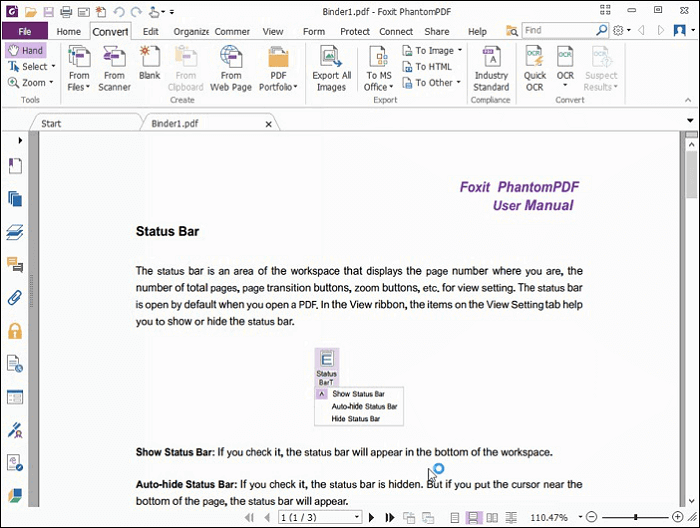
Avantages:
- Permet aux utilisateurs de convertir des PDF en JPG, PNG, Word, PowerPoint, etc.
- Offre une option pour fusionner les fichiers PDF
- Numériser facilement les fichiers basés sur des images
- Interface conviviale et facile à utiliser
Inconvénients:
- Fonctionnement limité dans la version d'essai
URL: https://www.foxitsoftware.com/fr/pdf-editor/
Top 3 des meilleurs convertisseurs PDF pour Mac
Pour les utilisateurs de Mac, il existe également plusieurs convertisseurs PDF performants que vous pouvez utiliser. Ces 3 convertisseurs ci-dessous peuvent être les meilleurs choix pour vous.
1. Aperçu pour Mac
Aperçu pour Mac est une application Mac intégrée qui peut facilement vous aider à convertir un PDF au format JPG.
Avec ce logiciel, vous pouvez également afficher et éditer des images en plus des fichiers PDF. Cela peut sembler être un outil de base, mais il contient plusieurs fonctionnalités uniques intégrées. Par exemple, il peut vous aider à signer numériquement des documents et à modifier des liens hypertexte dans des PDF.

Avantages:
- Enregistrer plusieurs signatures sans difficulté
- Offre un traitement de signature avec Webcam
- Convertir facilement un PDF en format de fichier Image
Inconvénients:
- Ne prend pas en charge la conversion de PDF en Excel ou Word
URL: C'est une application par défaut installée dans le macOS
2. Foxit Phantom PDF Converter
Si vous êtes à la recherche du meilleur logiciel de conversion PDF pour Mac prenant en charge plusieurs langues, ne cherchez pas plus loin que Foxit Phantom PDF Converter. Le Foxit Phantom PDF Converter est un outil qui permet aux utilisateurs d'annoter, d'éditer et de convertir les PDF en plusieurs formats.
L'interface facile à utiliser permet aux utilisateurs d'apprendre facilement comment utiliser ce convertisseur PDF. Ses capacités multilingues en font le meilleur convertisseur PDF pour les entreprises internationales.

Avantages:
- Prend en charge plusieurs langues
- Prend en charge la conversion PDF vers de nombreux formats
- Offre une vaste palette de fonctionnalités d'édition
- Combiner facilement plusieurs PDF en un seul et réorganiser les pages
Inconvénients:
- Un temps de réponse assez lent
URL: https://www.foxitsoftware.com/fr/pdf-editor-mac/
3. Nuance PDF Converter pour Mac
Un autre logiciel de conversion PDF pour Mac qui vous aidera à convertir un PDF en Excel ou tout autre format est Nuance PDF Converter pour Mac.
Il comporte d'excellentes fonctionnalités d'édition, y compris la mise en surbrillance, le soulignement, l'option de barrer le texte du PDF, etc. Il propose même un essai gratuit de 30 jours afin que vous puissiez l'essayer avant d'investir dans celui-ci.
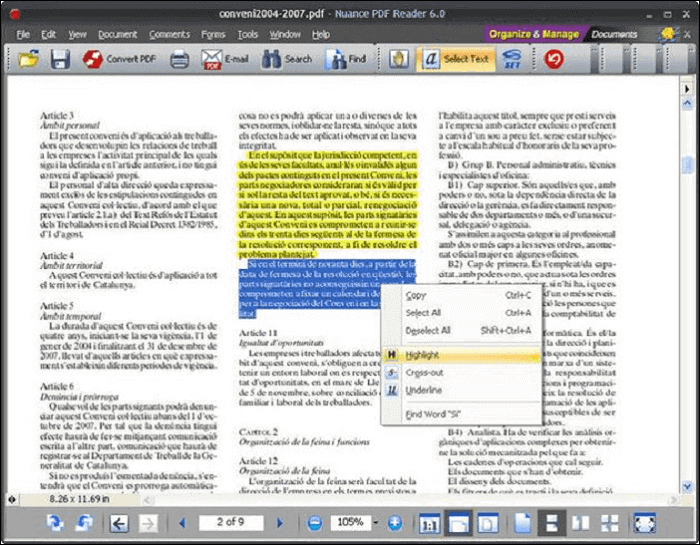
Avantages:
- Prend en charge la conversion de PDF en Word, Excel, JPG, etc.
- Permet de fusionner des fichiers
- Propose de nombreuses fonctionnalités d'édition
Inconvénients:
- Pas de version gratuite permanente
URL: https://nuance-pdf-converter.fr.softonic.com/mac
Top 3 des meilleurs convertisseurs PDF en ligne
Que vous soyez un utilisateur Windows ou un utilisateur Mac, le convertisseur PDF en ligne est pratique pour vous car vous n'avez pas besoin de perdre de temps à le télécharger et à l'installer. Dans ce passage, nous allons parler des 3 meilleurs outils en ligne pour la conversion PDF.
1. Adobe Acrobat
Adobe Acrobat propose également des outils en ligne tels que la conversion de PDF en Word, Excel, etc. Avec l'assistance des services en ligne d'Acrobat, vous pouvez convertir des PDF en Excel, Word, JPG et plus en peu de temps. Il prend même en charge la conversion d'autres formats de fichiers en PDF.
Et quoi d'autre? Lors de la conversion de PDF avec Acrobat, la mise en forme du document est également transférée et conservée. C'est l'un des meilleurs convertisseurs PDF en ligne que vous pouvez avoir.

Avantages:
- Prend en charge de la conversion de PDF en de nombreux formats de fichiers et vice versa
- Fiable et facile à utiliser
- Prend en charge plusieurs langues
Inconvénients:
- Les utilisateurs doivent s'inscrire pour télécharger ou partager le document converti
URL: https://www.adobe.com/fr/acrobat/online/pdf-to-word.html?promoid=XB5KHN6W&mv=other
2. Smallpdf
Fondé en 2013, Smallpdf est un autre logiciel de conversion PDF en ligne qui offre plus de 19 outils faciles à utiliser. Et tous les outils proposés par Smallpdf couvrent les exigences de base de l'utilisation quotidienne des PDF.
Avec une fonction simple et rapide pour glisser-déposer, vous pouvez facilement convertir un PDF en Excel, Word et Office, etc. Vous pouvez également convertir vos fichiers aussi facilement à partir du lecteur cloud car le logiciel Smallpdf est intégré à Google Drive et Dropbox.

Avantages:
- Disponible directement depuis le navigateur
- Autorise le partage de fichiers PDF en ligne
- Prend en charge toutes les plateformes
- Utilisation intuitive et facile
Inconvénients:
- Les problèmes de sécurité toujours présents car les fichiers sont téléchargés et partagés en ligne
URL: https://smallpdf.com/
3. EasePDF
Avec une interface fondamentale et facile à utiliser, EasePDF est lui aussi l'un des logiciels de conversion PDF qui offre des outils de conversion PDF en ligne gratuits. Avec plus de 30 outils de conversion en ligne, vous pouvez résoudre instantanément tous vos problèmes liés aux PDF.
Ce logiciel incroyable de conversion PDF vous permet de partager les fichiers convertis avant qu'ils ne soient supprimés automatiquement du serveur.

Avantages:
- Cryptage sécurisé des fichiers
- Un grand nombre d'outils de conversion utiles
- Suppression automatique
Inconvénients:
- Les multiples fonctionnalités peuvent submerger les débutants
URL: https://www.easepdf.com/
Comment convertir un PDF en un format spécifié
Le moyen le plus simple de convertir un PDF en Word consiste à utiliser un convertisseur PDF en ligne. Heureusement, les outils en ligne Acrobat sont très utiles. Si vous n'avez jamais essayé de tels outils pour convertir des fichiers PDF en Word, vous trouverez ci-dessous les instructions étape par étape à suivre.
Etape 1. Ouvrez la page du convertisseur.
Etape 2. Vous pouvez télécharger ou faire glisser et déposer le document PDF que vous souhaitez convertir.

Etape 3. Acrobat convertira automatiquement le document.
Step 4. Vous pouvez télécharger le document converti en vous connectant.

Gardez à l'esprit que tous les autres convertisseurs PDF en ligne fonctionnent de la même manière.
URL: https://www.adobe.com/fr/acrobat/online/pdf-to-word.html?promoid=XB5KHN6W&mv=other
Conclusion
Que vous soyez un utilisateur Windows ou un utilisateur Mac, vous pouvez sans aucun doute choisir l'un des meilleurs convertisseurs PDF mentionnés ci-dessus pour profiter du meilleur de ce qu'un convertisseur PDF complet à offrir.
Après avoir choisi le meilleur convertisseur PDF approprié à vos besoins, vous pouvez facilement commencer par convertir un PDF en Word ou tout autre format.
